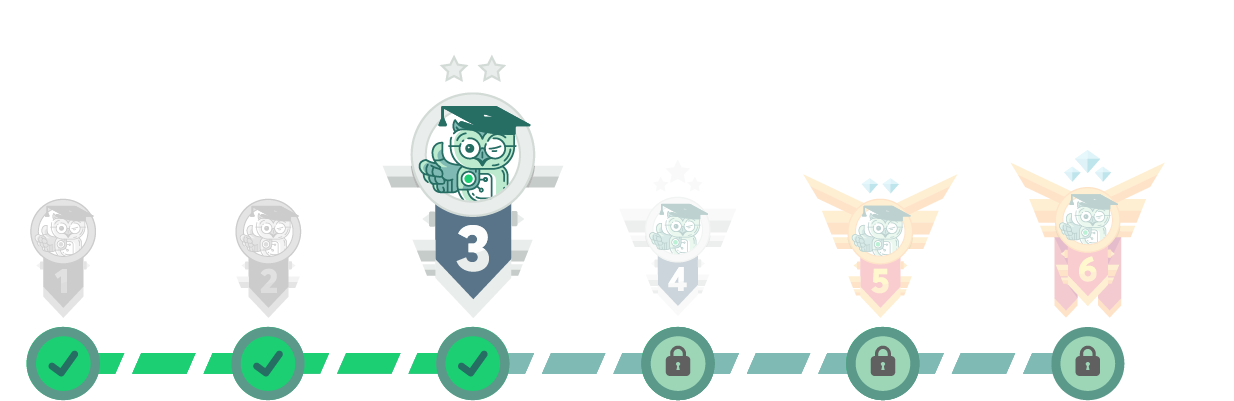Безплатно! Онлайн събитие: Научи тънкостите на добрия промпт за изображения Регистрация тук.
Серия бета
0
Аула точки
4650
Постижения
48
Изгледани уроци
367
Харесани отговора
46
Общо отговора
6
Въпроса
0
Последвани
1
Интереси
Фотошоп Fastweb
Photoshop
Уеб дизайн
Wordpress
AutoCAD
MS PowerPoint
3ds Max
Dreamweaver
3D Моделиране
Adobe Illustrator
InDesign
Рендериране
Графичен дизайн
Предпечат
3D Моделиране и Рендериране с 3DS MAX
Векторна графика
Тайните на Illustrator
Рендериране
Тайните на Photoshop
Adobe Photoshop
Растерна графика
Тайните на InDesign
HTML5 и CSS3
Страхотни снимки с Photoshop
Потвърдени умения
от харесани отговори разделени по софтуер
16
InDesign
12
Adobe Photoshop
Записани курсове












Завършени обучения
PDF удостоверения могат да се се свалят от лични настройки и документи.


Постижения
В АУЛА винаги се стремим да подобрим начина на обучение и поради това въведохме точкова система с постижения.
Принципът на работа е съвсем прост - за определено действие в АУЛА (като преминати уроци, преминат тест,
отговор на въпрос от друг колега) се получават точки и постижения. Така ще възнаграждаваме хората, които
регулярно гледат уроците и помагат на другите в сайта.
Разгледайте всички налични постижения тук.
Страхотна екипна работа
Най-интересното знание
Имейл новини. Ниво 3
Професионалист!
Научихте 120 урока!
Научихте 100 урока!
Потенциал!
Пет влизания за една седмица!
Богатството на образованието
Научихте 80 урока!
Непрекъснато израстване
Образованието е ключът
Инвестиция в знания
Споделящ знанията си
Записани осем курса!
Обучение под пара :)
Записани седем курса!
Добро утро!
Записани шест курса!
Научихте 40 урока!
Записани пет курса!
Записани три курса!
Продължаваме напред
Записан втори курс!
Добра екипна работа
Имейл новини. Ниво 2
Имейл новини. Ниво 1
Благодарност
Попълнено мнение за един курс
Най-мощното оръжие
Здрав напредък
Три влизания за една седмица
Който дава живот на ума и знанието, той не умира
Научихте 20 урока!
Стабилен напредък
Доказани знания
Научихте десет урока!
Който се учи, той ще сполучи
Връзка с Facebook
Профил със снимка
Напредък
Научихте пет урока!
Напред, напред, напред
Първи стъпки
Добро начало
Последни форум дискусии
Понякога се налага да се работи в мащаб, защото файловете са прекалено големи. Тогава е важно да сметнете каква трябва да е резолюцията и крайното изображение (колаж, снимка...) да са с по-голяма резолюция. Например: Реален размер 1000х1000cм печат на 72dpi, работния файл трябва за мащаб 1:10 трябва да е 100х100см 720dpi. При подаване на файла задължително казвате че файла е в мащаб, за да могат в печатницата да го увеличат. Не е сложно, просто трябва да се внимава.
Композитното черно се използва само за ИЗОБРАЖЕНИЯ, ако е нужно подсилване. често вектори, като сумата от всички стойности на цветовете не трябва да надхвърля 300, защото ще се деформира хартията от толкова мокрене.
А текста винаги трябва да е само черно, а когато е в цвят най-добре да се ползват 1 или 2 цвята по ЦМИК, защото малките и фини греди на шрифта може да просветне някой цвят при разместване. Често това се вижда при печат на вестници.
т.е. за офсетов печат избягвайте композитното черно, а за дигитален спазвайте да няма много "мастило", защото ако хартията е тънка, ще подгизне.
Композитното черно се използва предимно за пасери и марки в предпечата.
Може някъде да имате интервал, или нещо което пречи на функцията.
Опитайте отново, като въвеждате само цифри и знаци от NUM lock.
Аз го направих и без табове, дори в смесени мерни единици работи и ги преобразува от мм в пиксели.
Само да допълня, гайдовете на 97 и 197мм ще са сгъвки, така че, най-добре сложете по още един гайд на 3мм от двете страни за да не ви прегъне текста.
Отделно както казах внимавайте за ЛИЦЕ и ГРЪБ на дипляната, най-добре си направете макет с един бял лист А4, сгънете го условно на 3, номерирайте ги, както е на картинката, като спазите същото и за страни 2, 3, 4, т.е. за вътре и напишете и размерите, така няма да объркате къде е 97мм.
Това е важно, защото това е двойно сгъната дипляна и тук 5та страна влиза на вътре, ако и тя е 100мм ще стане балон и няма да се сгъне хубаво.
Ами значи създаваш документ с размер 210х297 и задаваш по 3мм bleed. После вътре задаваш на Margins да са 3мм и слагаш по един гайд на 97мм и на 197мм.
Маrgins ще е наборното поне, размера на страницата ще е обрязания формат, а блийдовете ще са "размер на документа".
Важно е да знаете, че ако правите такава дипляна тя има лице и гръб и трябва да съобразите коя част е 97мм за ЛИЦЕ и коя е толкова за гръб.
Също при експорт, не забравяйте да включите блийдовете!
В Илюстратор, шрифт се конвертира в криви по следния начин:
Селектираш текста и с Ctrl+Shift+O e командата от клавиатурата. Иначе от менюто Тype > Create outlines.
За проверка дали всички текстове са в криви сменете режима за изглед:
View > Outline/Preview . В режим Outline, когато шрифта е шрифт е черен на цвят, а когато е в криви се визуализира с контур. С Alt + W сменяте режима. Този режим може да го използвате и за други цели, като селектиране на малки обекти, или обект, който е под друг. В него всики вектори се виждат само чрез контури, без цвят и пълнеж.
Когато обърнете един шрифт в криви, той вече не е шрифт, а вектор, не може да се коригира текст. Затова е добре това действие да е последно, и винаги да си запазвате editable файл.